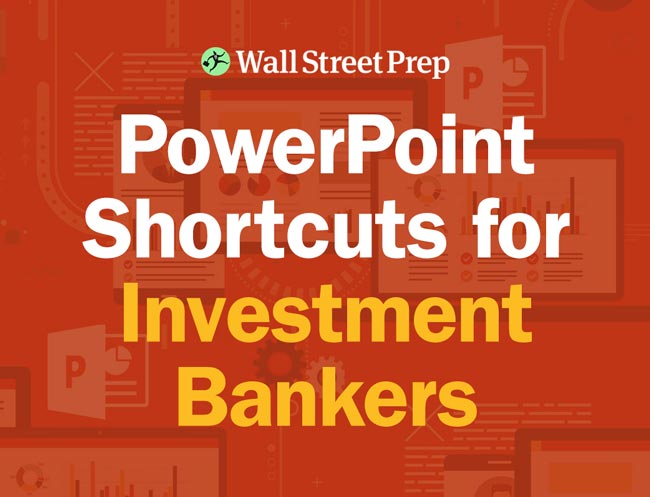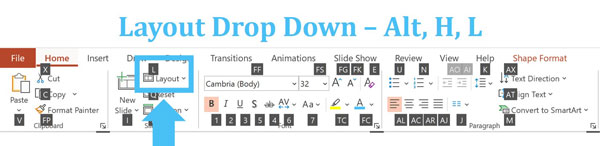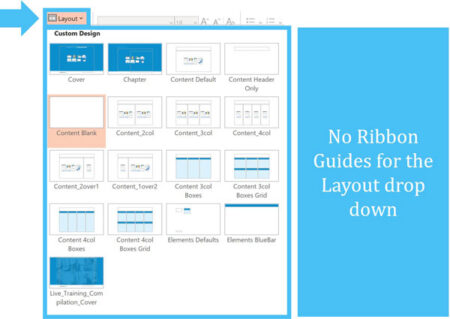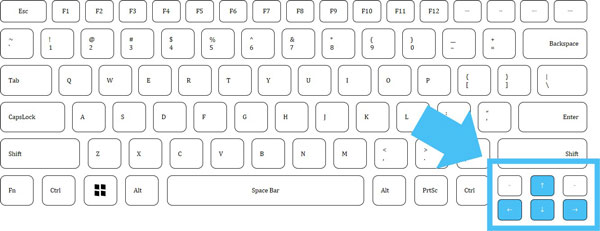¿Sabías que puedes navegar por la cinta de PowerPoint utilizando solo las teclas de flecha? Si eres de los que utiliza esta popular herramienta de presentaciones con frecuencia, seguro te interesa conocer algunos trucos y secretos para agilizar tu trabajo. En este artículo, te revelaremos las mejores tácticas para manejar la cinta de PowerPoint de manera eficiente y ahorrar tiempo. ¡Descubre ahora cómo convertirte en un experto navegando por la cinta de PowerPoint con tan solo las teclas de flecha!
Truco de guía de cinta
En el artículo anterior, aprendió cómo acceder a cualquier comando o función en PowerPoint usando los accesos directos de la cinta en una PC.
Si se perdió este artículo, le recomiendo que primero conozca los accesos directos de la Guía de cinta aquí.
A medida que se sienta más cómodo navegando por la Cinta con el teclado, es posible que se pregunte: ¿Es posible navegar por los menús desplegables de la Cinta directamente desde el teclado, incluso si no tienen guías de la Cinta?
¡La respuesta es sí!, como lo demuestro en el breve video a continuación.
Mejorar la navegación por la cinta usando solo el teclado se reduce a lo siguiente:
- Usa el tuyo Guías de cinta para abrir el menú desplegable
- Utilice las teclas de flecha para moverse por los elementos disponibles
Por ejemplo, si utiliza las guías de la cinta para abrir el menú desplegable Diseño (Alt, H, L), notará que ninguno de los diseños que contiene tiene guías de la cinta.
Puede ver que todos los diseños en la imagen a continuación están en blanco (no hay guías de cinta para seleccionarlos).
En tales casos, simplemente puede usar las teclas de flecha arriba, abajo, izquierda y derecha para navegar por las opciones del menú.
Una vez que haya navegado hasta la opción que desea (en este caso, un diseño específico), simplemente haga clic en Aporte tecla del teclado para realizar una selección.
Diploma
Para que puedas usar las teclas de flecha en combinación con tu Guías de cinta para acceder rápidamente a cualquier comando o función en PowerPoint usando el teclado.
En el próximo artículo explicaré brevemente qué es esto. Adelantar Y enviar atras Los comandos lo son, y por qué NO son mis atajos favoritos para ajustar las capas de tus diapositivas (y lo que uso en su lugar).
Próximo …
En el Siguiente lección Te mostraré algunos atajos para avanzar y rebobinar en PowerPoint.